VRが話題になってから「BeatSaber」という音ゲーが人気になってもう数年が過ぎました。
早いですねぇ、、、
そしてゲームが流行ると必ず同時にはやるのがMODです。
MODとは有志が作るゲームの拡張版みたいなものです。
簡単に言うとDLCの無料版、みたいかな感じですね。
大方これらのMODはダウンロードするのにハブを使ったりするのですが、
BeatSaberには幸い「MODAssistant」というハブが用意されてます。
詳しく解説したサイトはネットに上がっているのでぜひ参考にしてください。
今回はそれらの機能が使えない原因とその解決方法についてまとめました。
1.OneClick installとは?
まず最初に「OneClick install」について解説したいと思います。
まずは以下のサイトにアクセスしてみてください。
BeatSaberのMODがインストールできるMODまとめサイトになります。
https://beatsaver.com/
使用方法については後々まとめます。といってもとても簡単ですが、、、
このサイト内には以下の画像中青〇で囲まれたように「OneClick」というボタンが設けられています。
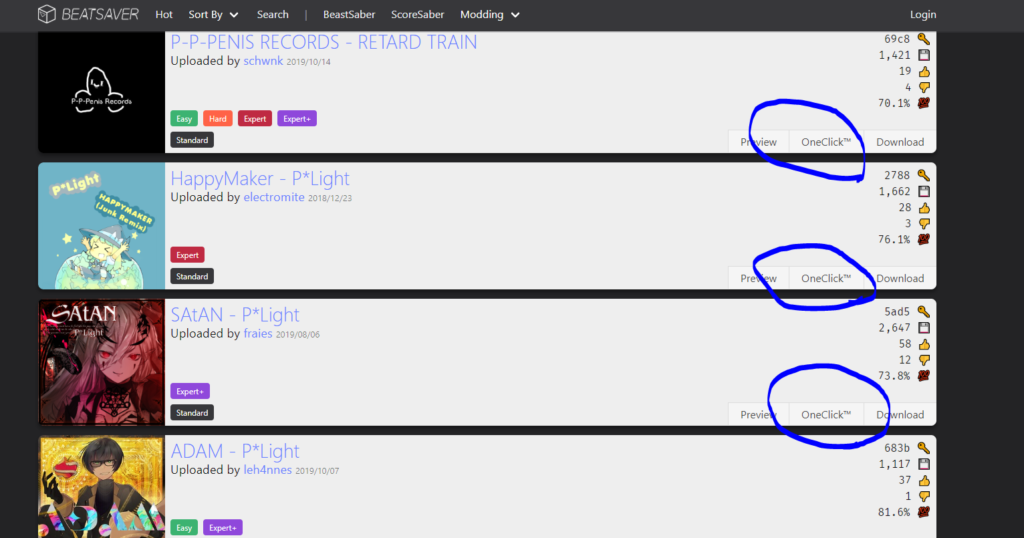
本来これを押すと希望した楽曲のMODをダウンロードすべきフォルダに自動でダウンロード・展開してくれます。
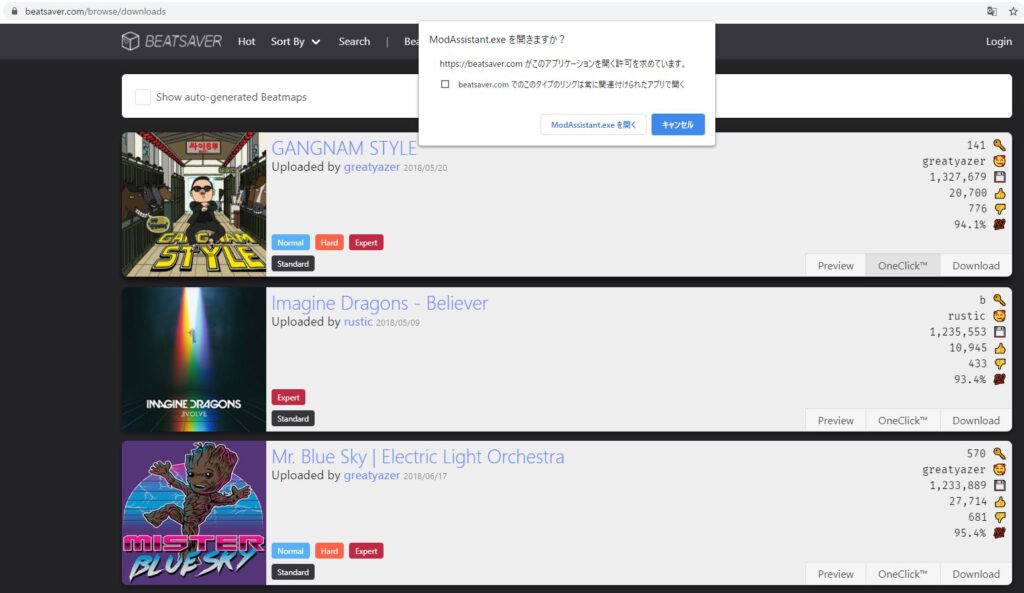
↑↑↑↑↑↑↑
このような感じです。
ですがこのポップが表示されない人がいます。
これが表示されないとModAssistantをダウンロードしていてもMODをいちいちZIPファイルでダウンロード、手動で展開しないといけません。
2.OneClick install を使わないとMODはダウンロードできないのか?
そんなことはないです。
OneClick install が使えなくてもZIPファイル等でダウンロードし使うことはできます。
ですがこれだとさすがに多数の曲をダウンロードするとき面倒すぎます。
自分はPCのハード入れ替えと同時にダウンロードしたMODのデータが飛んだのでさすがに嫌でした。
3.ダウンロードできない原因
さて、本題ですが、
ダウンロードできない理由はセキュリティソフトです。
またおまぇかぁあああああッッッッッッッッッッッッッッッッッッッッッッッッッッッッッッ!!!!
ノォートォオオオオンンン!!!!
セキュリティソフトは俺を邪魔する率がマジでたけぇ、、、
つい最近もOneDrive同期設定でファイルディレクトリ自動で変更されて課題のCデータ全飛びしたしな
じつはこのOneClick install を使うのに必要な ModAssistant はノートンの通信防御に引っかかってしまうんですよね。
それが以下の画像です。
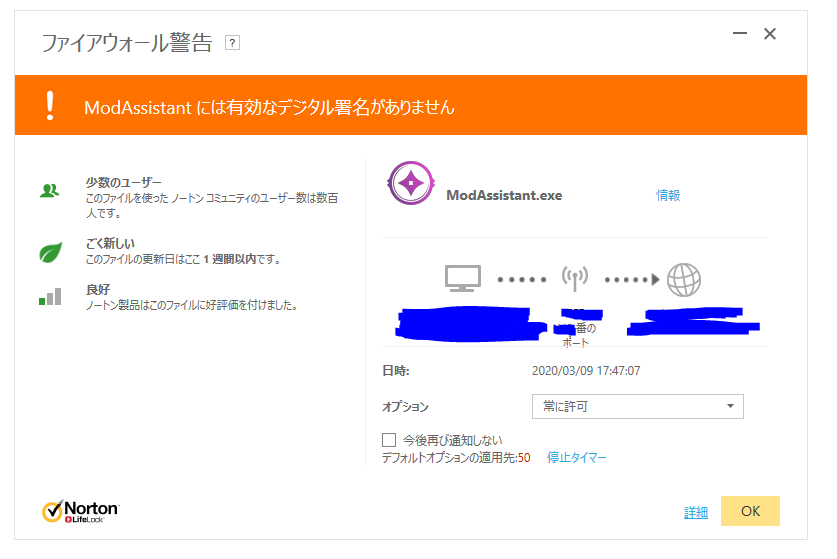
こんな感じで警告してくれるんですよね。
これはこれで危ないファイルとかからの通信を防いでくれるのはありがたいんです。
が、過去の自分が下のチェックボックスにある「今後再び通知しない」にチェックボックスをいれていたために、悲劇が起こりました。
そう、二度と確認の案内が出ないんですよね。
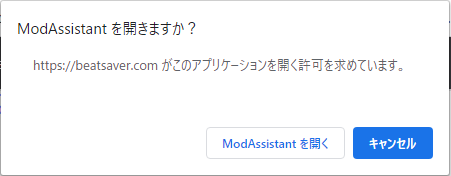
つまり、「通信を今回のみ許可する」+「今後再び通知しない」でこのポップが二度と表示されないわけです。
今回はハードの入れ替えで気が付くことができましたが、じゃなきゃたぶんずっと気が付かなかった。
こんな些細な原因だったとは、、、、、
ちなみに「BeatSaver」ですが、このサイト自体はかなり信頼がおけるサイトだと思います。サイトも保護された通信になってますし、利用者もかなりの数です。
利用者がすべての評価基準になるわけではないですが、ノートンのファイヤーウォール設定をかけないといけないほど危なくはないです。
心配な人は毎回チェックにしておけばいいと思います。
https://beatsaver.com/
4.解決方法
解決方法は簡単です。
MODAssitantをアンインストールするだけです。
おそらくこれで直ります。
また処理的に新しい通信として認知されてポップが表示されたはずなので、ノートンのファイヤーウォールリセットも有効かもしれません。
ノートンファイヤーウォールのリセットは以下の通りです。
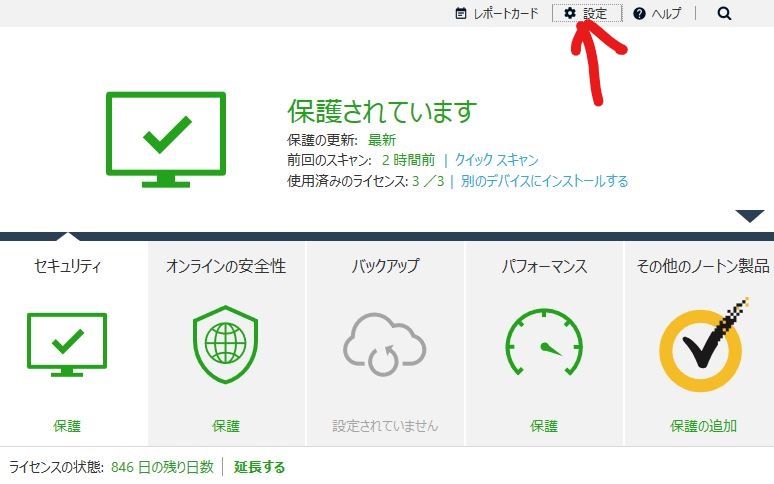
「設定」を押します。
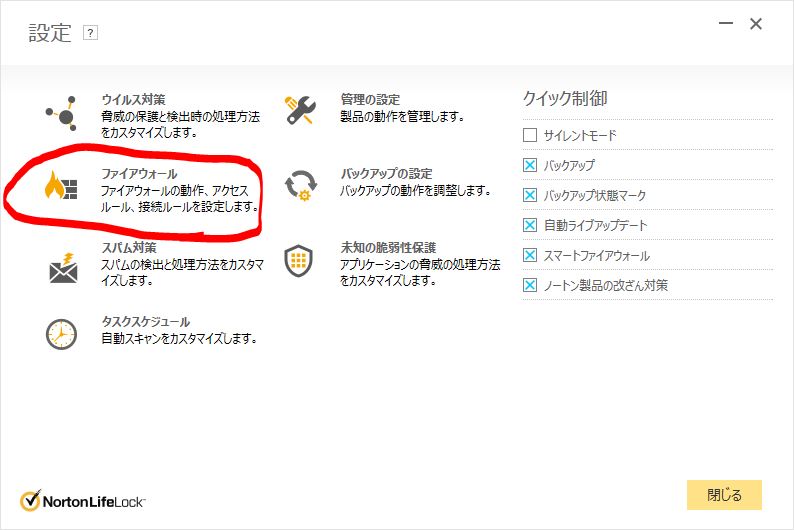
このようなウィンドウがでるので「ファイヤーウォール」をクリックします。
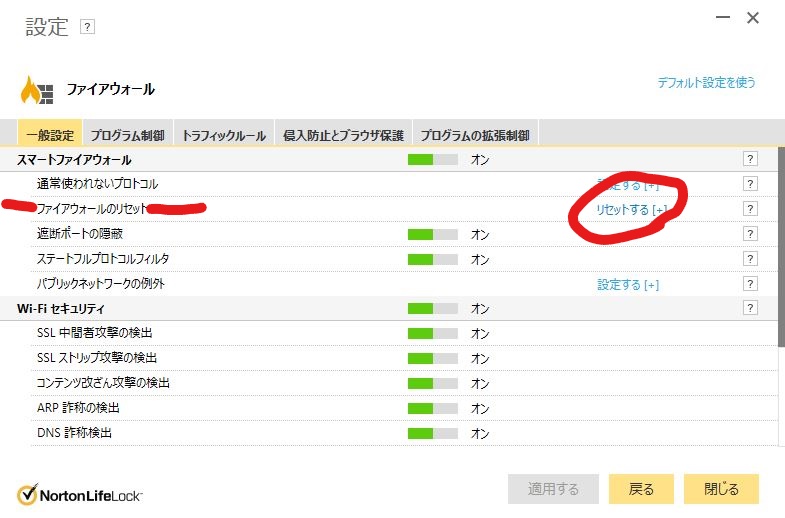
するとこのようなウィンドウが出るので「ファイヤーウォールのリセット」をクリックします。
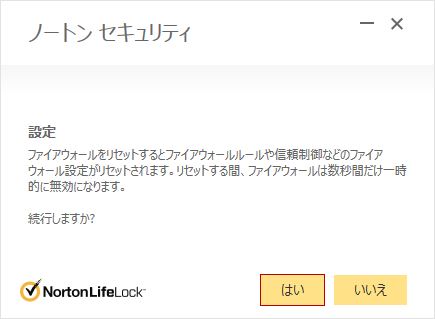
するとこのような警告ウィンドウが出ます。「はい」を押せばファイヤーウォールのリセットが行われますが、おそらくすべてのファイヤーウォール設定が消えます。
なのでちょっと注意ですね。
5.まとめ
ModのOneclick installを使用可能にする方法とノートンのファイヤーウォール設定を初期化する方法についてまとめまてみました。
全部が全部、この方法で直るかはわかりませんが、困ってる人はやらないより効果あると思います。
今回はノートンを例にやりましたが、要はセキュリティソフトが原因の可能性が高いという事です。
たぶんファイヤーウォール関係が多いと思うので、一度確認してみるのがいいと思います。
それでは。